WPS Word思维导图进行汇总的方法
时间:2023-06-07 10:11:35作者:极光下载站人气:767
wps Word中提供了可以制作思维导图的功能,我们可以在该编辑工具中进行导图的创建和编辑,当我们在导图中进行内容的编辑上,会对一些重要的主题内容进行汇总操作,那么我们该如何进行汇总呢,在思维导图的制作页面中,有一个概要的功能,我们可以通过概要进行汇总操作,我们将概要功能点击之后,那么在该主题的后面就会生成一个大括号,将主题的相关子主题内容全部括起来,那么我们就可以进行汇总内容的编辑了,下方是关于如何使用WPS Word思维导图进行汇总的具体操作方法,如果你需要的情况下可以看看方法教程,希望对大家有所帮助。
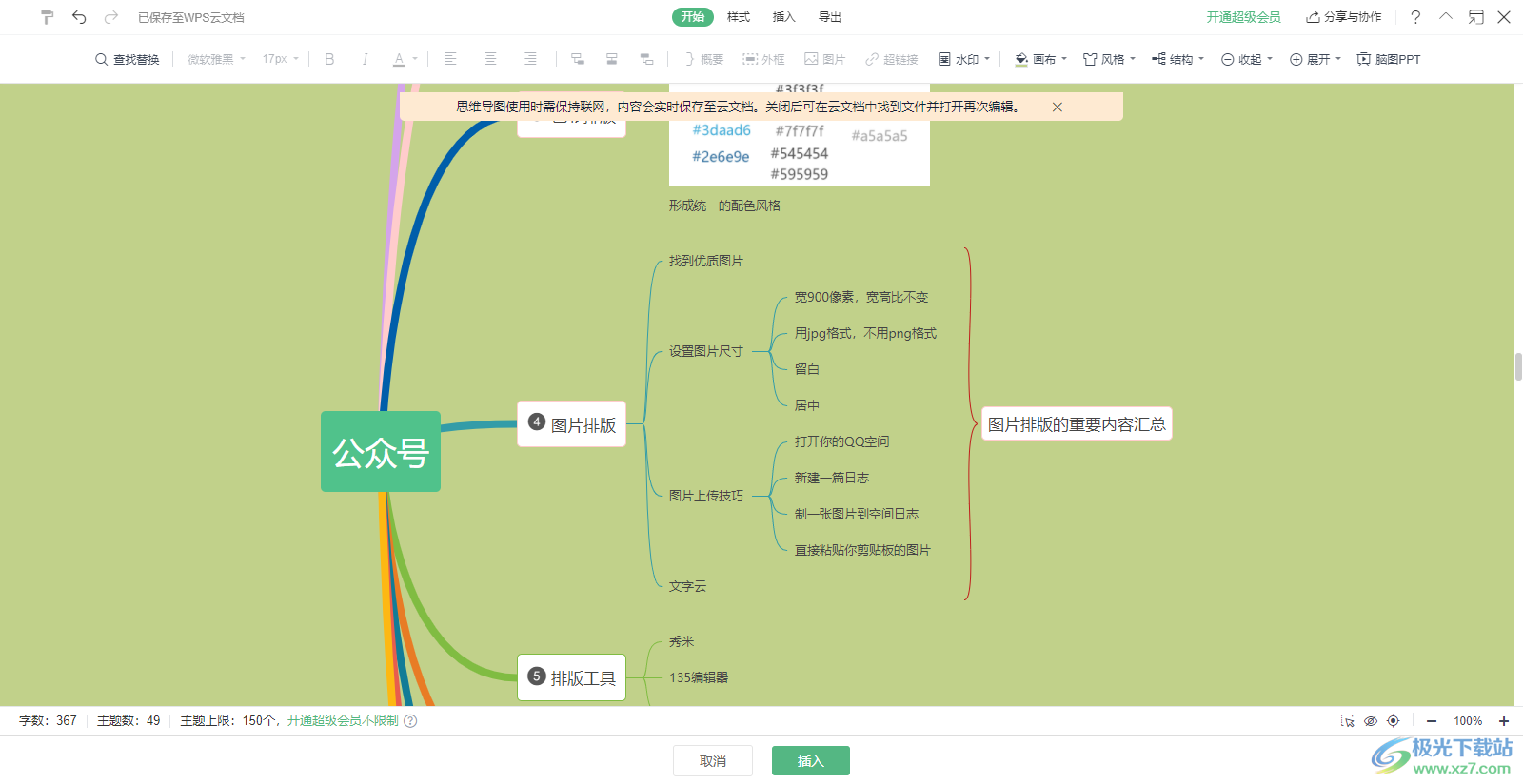
方法步骤
1.将WPS word文档点击打开,我们将【插入】选项卡的工具栏中将【在线脑图】选项进行鼠标单击进入。
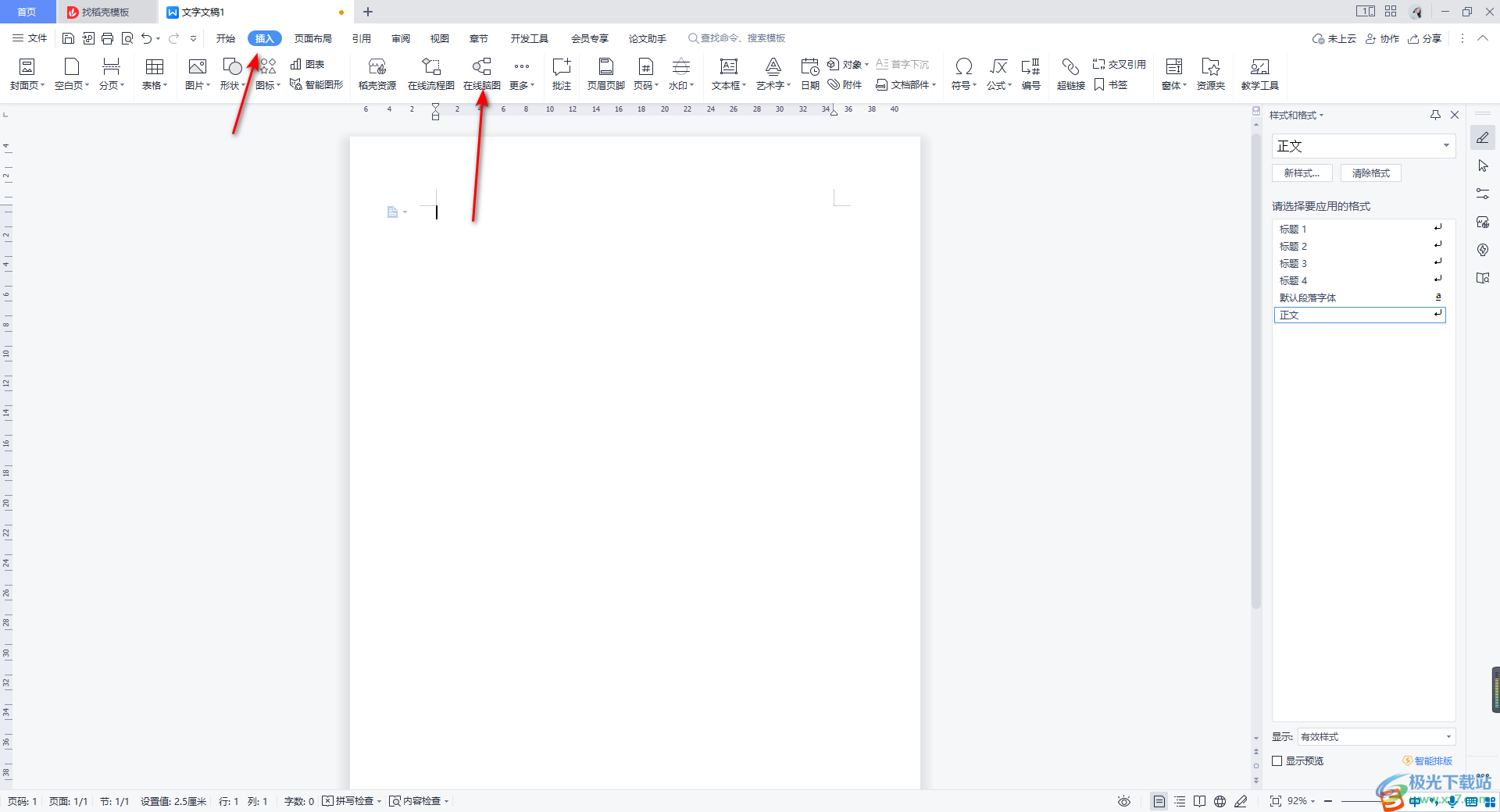
2.进入到页面之后,在页面上选择自己喜欢的一个导图模板样式进入到创建页面中,或者是直接新建一个空白的导图模板。
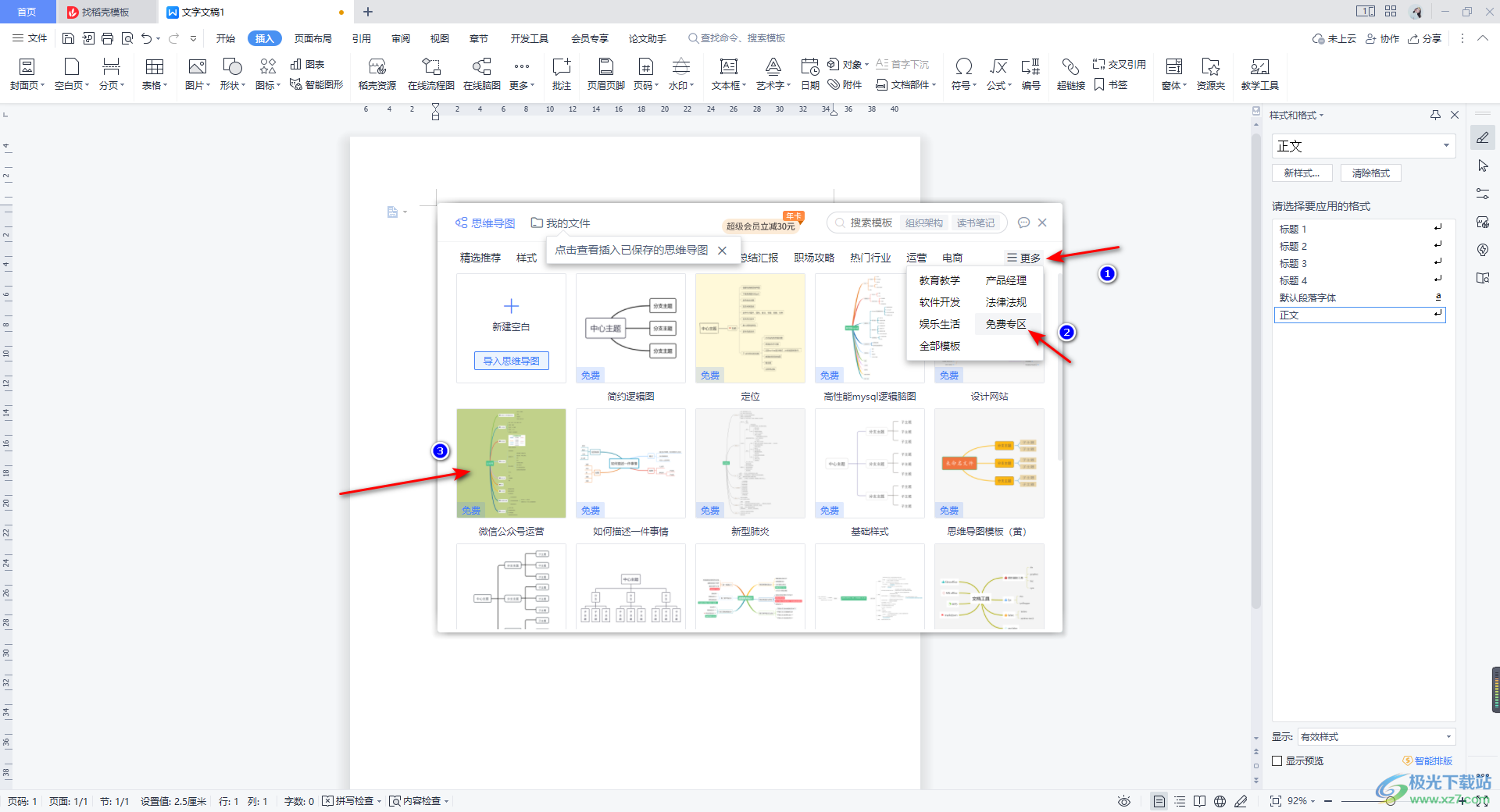
3.进入到页面中之后,我们将鼠标放在需要进行汇总的主题框中,之后将鼠标移动到上方工具栏中的【概要】的位置进行单击。
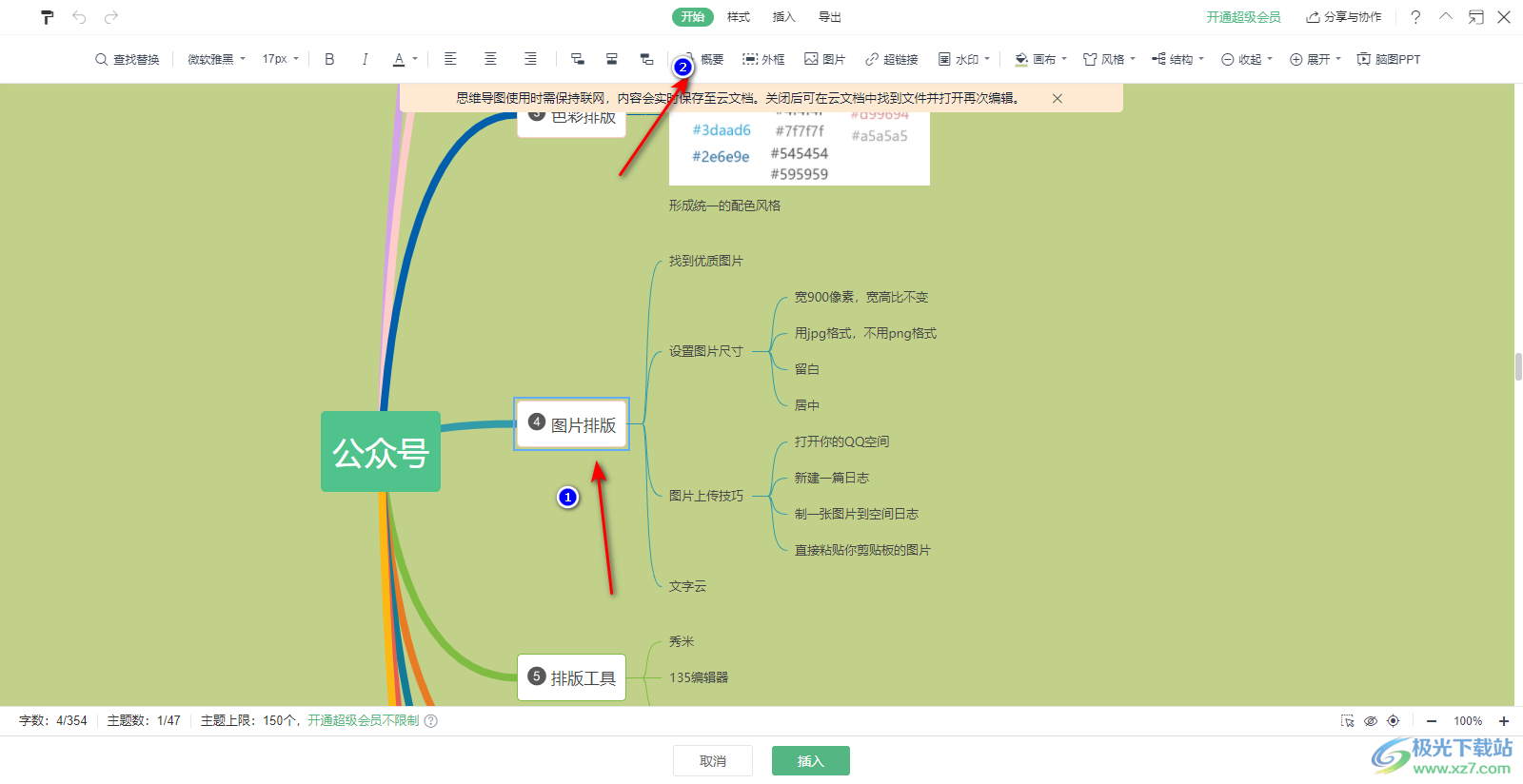
4.那么我们该主题的所有子主题内容就会被一个大括号括起来,并且在后面会有一个概要的编辑框,我们可以在编辑框中进行内容的编辑。
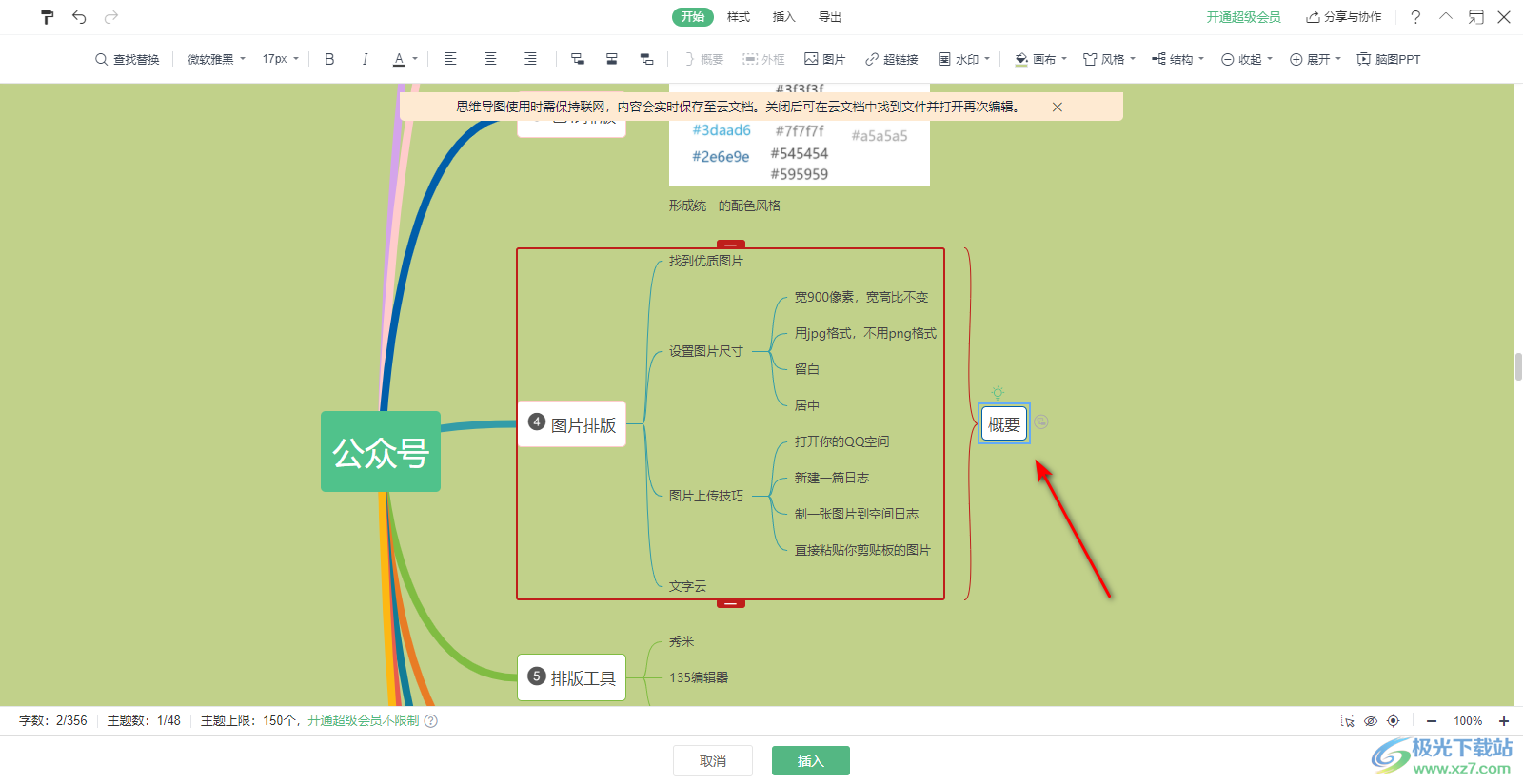
5.我们可以在编辑框中输入关于该主题内容的一个主要概括,将该主题的主要内容讲解编辑在该编辑框中。
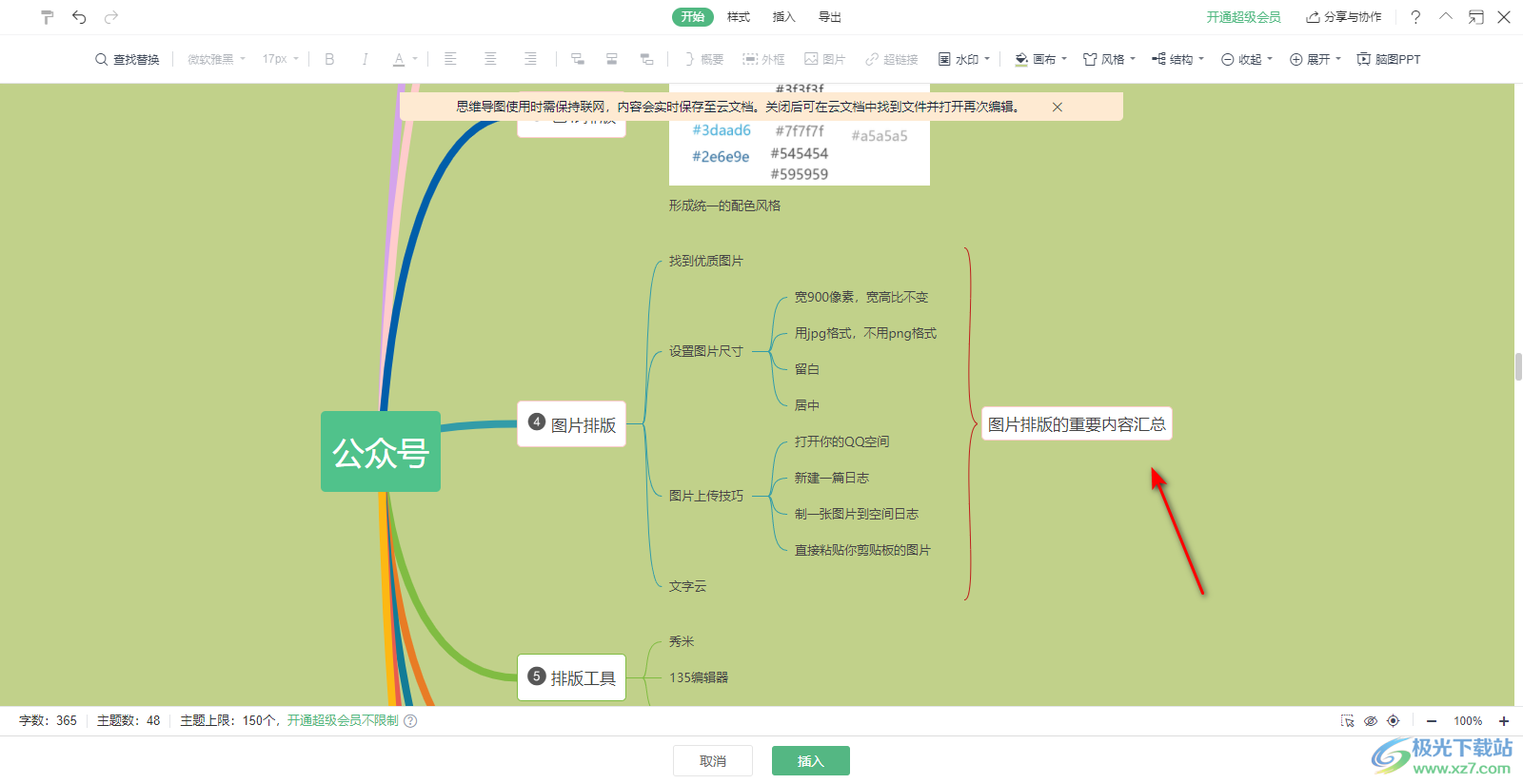
6.其他几部分的主题内容你也可以按照这样的方法进行汇总操作,如图所示。

以上就是关于如何使用WPS Word思维导图进行汇总的具体操作方法,在制作思维导图的时候,我们会进行各种主题的编辑,编辑好的主题一般都是会进行汇总的,这样我们才能知道在该主题主要讲了些什么,这样可以直观且清晰的知道该主题的一个主题内容,感兴趣的小伙伴可以操作试试。

大小:240.07 MB版本:v12.1.0.18608环境:WinAll
- 进入下载
相关推荐
相关下载
热门阅览
- 1百度网盘分享密码暴力破解方法,怎么破解百度网盘加密链接
- 2keyshot6破解安装步骤-keyshot6破解安装教程
- 3apktool手机版使用教程-apktool使用方法
- 4mac版steam怎么设置中文 steam mac版设置中文教程
- 5抖音推荐怎么设置页面?抖音推荐界面重新设置教程
- 6电脑怎么开启VT 如何开启VT的详细教程!
- 7掌上英雄联盟怎么注销账号?掌上英雄联盟怎么退出登录
- 8rar文件怎么打开?如何打开rar格式文件
- 9掌上wegame怎么查别人战绩?掌上wegame怎么看别人英雄联盟战绩
- 10qq邮箱格式怎么写?qq邮箱格式是什么样的以及注册英文邮箱的方法
- 11怎么安装会声会影x7?会声会影x7安装教程
- 12Word文档中轻松实现两行对齐?word文档两行文字怎么对齐?
网友评论